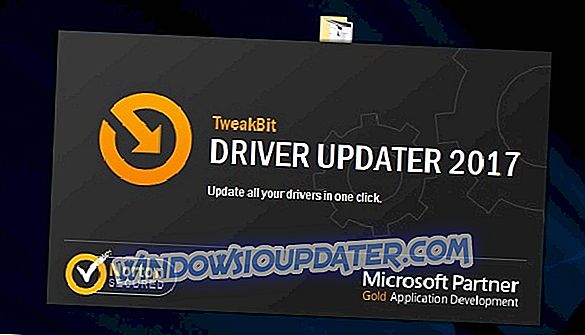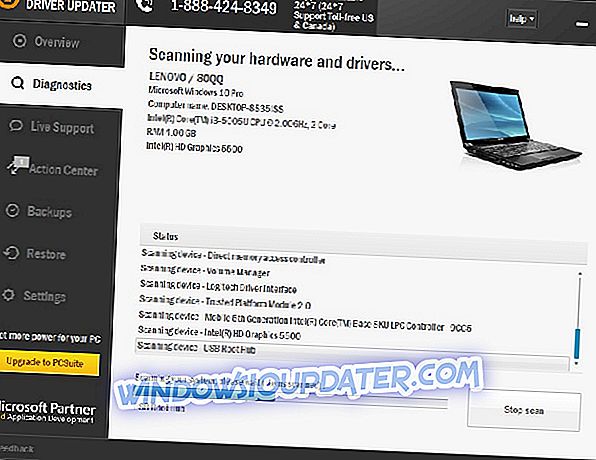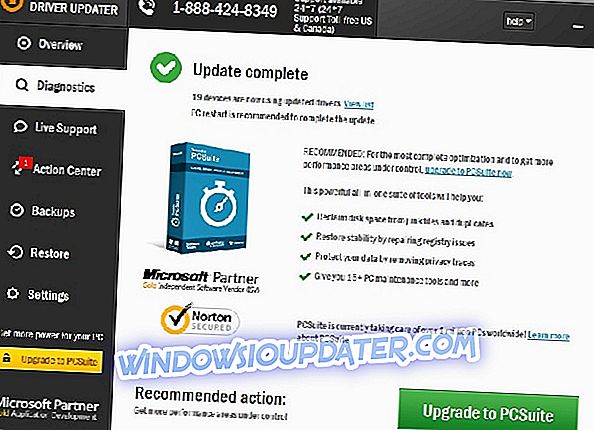Το Sims 2 είναι μια συνέχεια του παιχνιδιού με τα καλύτερα παιχνίδια στον υπολογιστή. Απελευθερώθηκε το 2004 για τα Microsoft Windows και μπορεί να παιχτεί και σε κινητές πλατφόρμες.
Σε μόλις δέκα ημέρες, το παιχνίδι πωλούσε ένα εκατομμύριο αντίτυπα, σπάζοντας το ρεκόρ στην αγορά τυχερών παιχνιδιών. Το 2008, ένα εντυπωσιακό 100 εκατομμύριο αντίγραφα της σειράς είχαν πωληθεί, επομένως αυτό είναι το πιο δημοφιλές παιχνίδι.
Όποιος έχει παίξει αυτό ξέρει πόσο εθιστικό μπορεί να πάρει. Αλλά υπάρχουν στιγμές που έχετε προβλήματα που σας εμποδίζουν να απολαμβάνετε το παιχνίδι, όπως όταν συντρίβονται ή δεν εκτοξεύονται ή δεν παγώνουν εντελώς.
Αυτό το άρθρο σάς καθοδηγεί σε αυτό που μπορείτε να κάνετε όταν αντιμετωπίζετε συντριβές του Sims 2 στα Windows 10.
Ένας από τους λόγους για αυτό είναι ότι τα παιχνίδια που λειτουργούσαν σε προηγούμενα λειτουργικά συστήματα, μπορεί να λειτουργούν ή να μην λειτουργούν στα Windows 10 λόγω προβλημάτων συμβατότητας. Εντούτοις, μπορεί επίσης να συμβεί λόγω καταστροφής αρχείων ή προγραμμάτων οδήγησης ή όταν δεν έχετε ενημερώσει τα προγράμματα οδήγησης ή την κάρτα γραφικών σας.
Σημείωση: Αν αναπαράγετε ένα δίσκο, αυτά τα παιχνίδια χρησιμοποιούν το Safedisc το οποίο δεν υποστηρίζεται στα Windows 10. Ελέγξτε εάν μπορείτε να λάβετε ψηφιακές εκδόσεις των παιχνιδιών που μπορείτε να λάβετε και να παίξετε.
Πώς να διορθώσετε τη συντριβή του Sims στα Windows 10
- Επανεκκινήστε τον υπολογιστή ή τη συσκευή / Ξεκινήστε τον υπολογιστή σας σε κανονική λειτουργία
- Ελέγξτε τη συσκευή σας για λογισμικό και ενημερώσεις προγραμμάτων οδήγησης των Windows
- Ελέγξτε τις απαιτήσεις συστήματος για το παιχνίδι
- Συνδεθείτε ως διαφορετικός χρήστης
- Επισκευή ή επανεγκατάσταση του παιχνιδιού
- Επαναφέρετε το παιχνίδι
- Επανεγκαταστήστε τα προγράμματα οδήγησης
- Εκτελέστε το εργαλείο DISM
- Χρησιμοποιήστε τον Έλεγχο αρχείων συστήματος για την επιδιόρθωση κατεστραμμένων αρχείων
- Καθαρίστε την προσωρινή μνήμη αποθήκευσης
- Εκτελέστε επαναφορά συστήματος
Λύση 1: Επανεκκινήστε τον υπολογιστή ή τη συσκευή σας
Μερικές φορές, όταν το Sims 2 συντρίβει στα Windows 10, μπορεί να οφείλεται σε ένα προσωρινό πρόβλημα το οποίο μπορεί να διορθωθεί κάνοντας επανεκκίνηση του υπολογιστή ή της συσκευής σας. Αυτό επαναφέρει οτιδήποτε τρέχει στη μνήμη που μπορεί να προκαλέσει το παιχνίδι να καταρρεύσει.
Βεβαιωθείτε ότι δεν υπάρχει τίποτα ανοιχτό ή μη αποθηκευμένο πριν συνεχίσετε, καθώς αυτό θα κλείσει αυτόματα όλες τις ανοιχτές εφαρμογές. Για να το κάνετε αυτό, κάντε κλικ στο Έναρξη> Ισχύς> Επανεκκίνηση. Μόλις επανεκκινηθεί ο υπολογιστής σας, συνδεθείτε ξανά και δείτε εάν το παιχνίδι σας λειτουργεί.
Λύση 2: Έλεγχος για ενημερώσεις των Windows
- Κάντε κλικ στο κουμπί Έναρξη
- Επιλέξτε Ρυθμίσεις
- Κάντε κλικ στην επιλογή Ενημέρωση και ασφάλεια
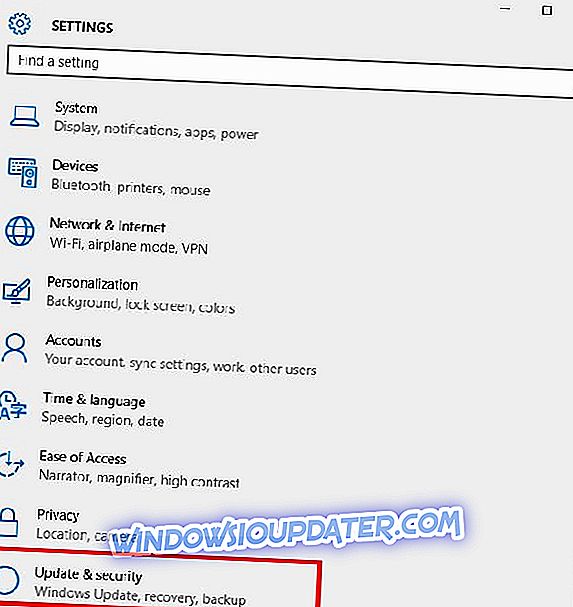
- Επιλέξτε Windows Update
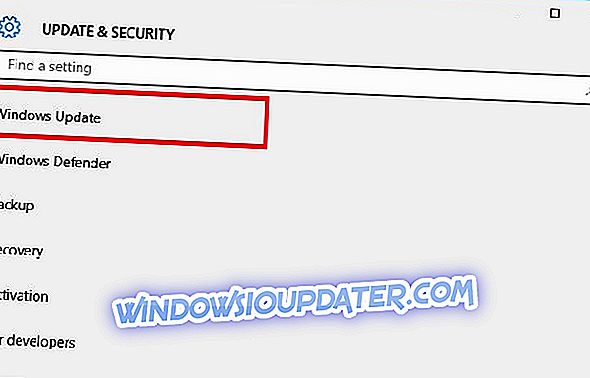
- Κάντε κλικ στην επιλογή Έλεγχος για ενημερώσεις και τα Windows θα ενημερώσουν τα προγράμματα οδήγησης
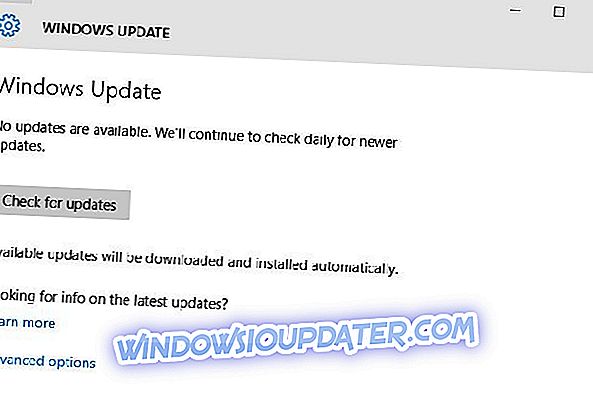
Λύση 3: Ελέγξτε εάν ο υπολογιστής σας πληροί τις απαιτήσεις συστήματος για το παιχνίδι
Ορισμένα παιχνίδια έχουν συγκεκριμένες ελάχιστες απαιτήσεις συστήματος για τα Windows 10 για να τα παίξουν απρόσκοπτα. Ελέγξτε αν ο υπολογιστής ή η συσκευή σας μπορεί να τρέξει το παιχνίδι χωρίς προβλήματα.
- ΔΙΑΒΑΣΤΕ ΕΠΙΣΗΣ: Πώς να έχετε κοριτσάκια στο The Sims 4: Parenthood DLC
Λύση 4: Συνδεθείτε ως διαφορετικός χρήστης
Μερικές φορές, όταν το Sims 2 συντρίβεται στα Windows 10, μπορεί να οφείλεται σε κατεστραμμένα δεδομένα προφίλ στον υπολογιστή ή τη συσκευή σας.
- Κάντε κλικ στο κουμπί Έναρξη
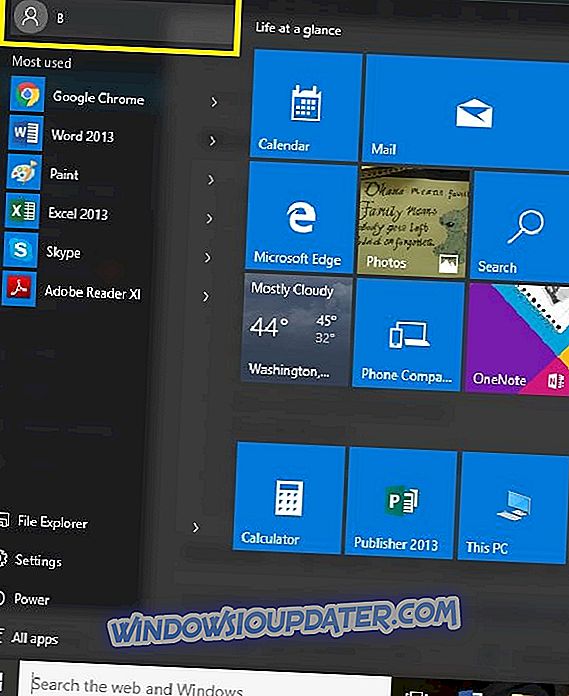
- Κάντε κλικ στο όνομα του λογαριασμού σας στην επάνω αριστερή γωνία και κάντε κλικ στην επιλογή Sign Out
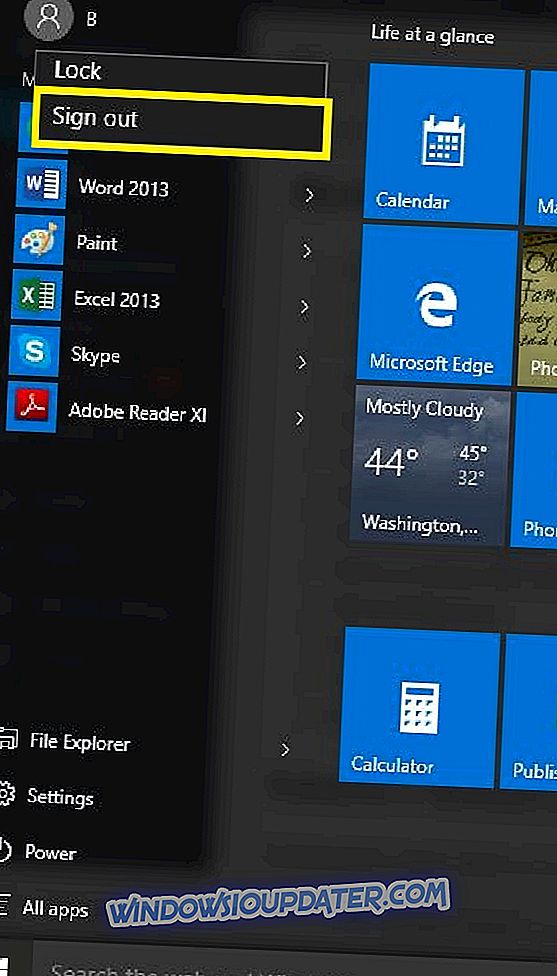
- Κάντε κλικ στην επιλογή Αλλαγή λογαριασμού
- Συνδεθείτε με τον άλλο λογαριασμό και επανεκκινήστε το παιχνίδι για να δείτε αν λειτουργεί
Λύση 5: Επισκευή ή επανεγκατάσταση του παιχνιδιού
Τα αρχεία παιχνιδιών μπορεί να αλλοιωθούν ή να αλλοιωθούν εάν υπάρχει κακόβουλο λογισμικό στον υπολογιστή σας ή όταν εκτελείτε μια τροποποίηση παιχνιδιού σε αυτό. Αυτή η λύση θα αφαιρέσει και θα αντικαταστήσει τα αρχεία που εκτελούν το παιχνίδι. Ορισμένα παιχνίδια επισκευάζουν ακόμη και πρωτότυπα αρχεία χωρίς να χρειάζεται να καταργήσετε εντελώς το παιχνίδι.
Τρόπος επανεγκατάστασης του παιχνιδιού από το Microsoft Store
- Κάντε κλικ στο κουμπί Έναρξη
- Επιλέξτε Όλες οι εφαρμογές
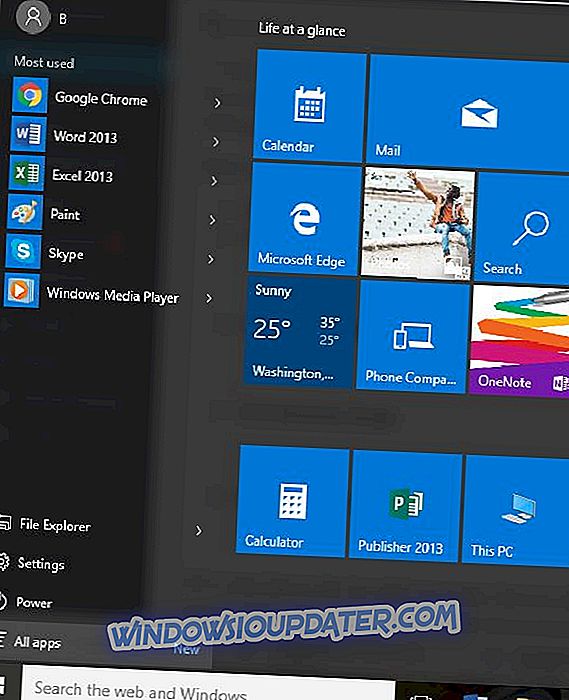
- Βρείτε το παιχνίδι στη λίστα των εφαρμογών
- Κάντε δεξί κλικ στο παιχνίδι και επιλέξτε Κατάργηση εγκατάστασης
- Ακολουθήστε τα βήματα για να το απεγκαταστήσετε
- Επανεγκαταστήστε το παιχνίδι ανοίγοντας την εφαρμογή Store και επιλέγοντας το κουμπί προφίλ
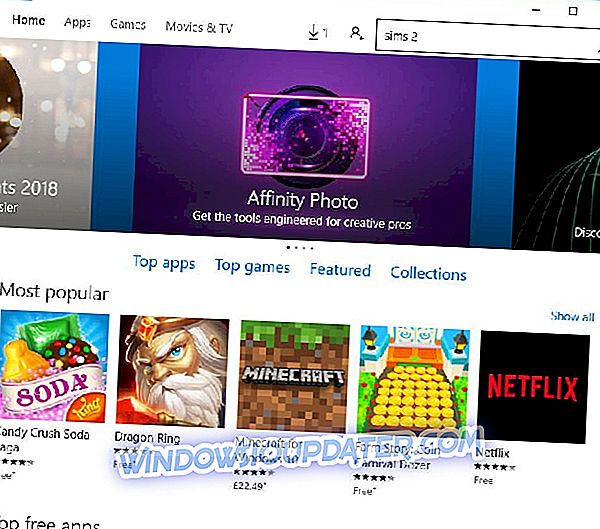
- Κάντε κλικ στην επιλογή Η βιβλιοθήκη μου
- Βρείτε το παιχνίδι και κάντε κλικ στην επιλογή Λήψη
Επανεγκαταστήστε από διαφορετική τοποθεσία
- Κάντε κλικ στο κουμπί Έναρξη
- Επιλέξτε Ρυθμίσεις
- Πληκτρολογήστε Προγράμματα και δυνατότητες και επιλέξτε το από τα αποτελέσματα αναζήτησης
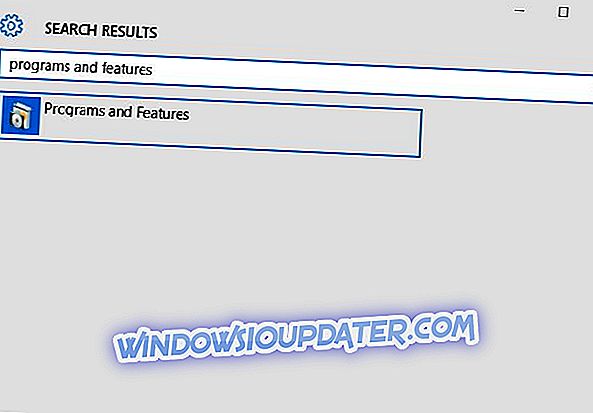
- Βρείτε το παιχνίδι σας στη λίστα των διαθέσιμων προγραμμάτων και εφαρμογών
- Εάν υποστηρίζει επισκευή, η λειτουργία Επιδιόρθωση θα εμφανιστεί ως επιλογή στη λίστα των παιχνιδιών. Επιλέξτε το για να αποκτήσετε πρόσβαση στη διαδικασία επιδιόρθωσης εντός παιχνιδιού. Ορισμένα παιχνίδια υποστηρίζουν την επιδιόρθωση μέσω των επιλογών Απεγκατάσταση / Αλλαγή .
- Επιλέξτε Κατάργηση εγκατάστασης ή Κατάργηση και ακολουθήστε τις οδηγίες για να καταργήσετε το παιχνίδι
- Τοποθετήστε το μέσο που χρησιμοποιήσατε για την εγκατάσταση του παιχνιδιού και ακολουθήστε τις οδηγίες
Λύση 6: Επαναφορά του παιχνιδιού
Αυτό βοηθά στην αποκατάσταση των κατεστραμμένων αρχείων εγκατάστασης παιχνιδιών.
- Κάντε κλικ στο κουμπί Έναρξη
- Επιλέξτε Ρυθμίσεις
- Επιλέξτε Σύστημα
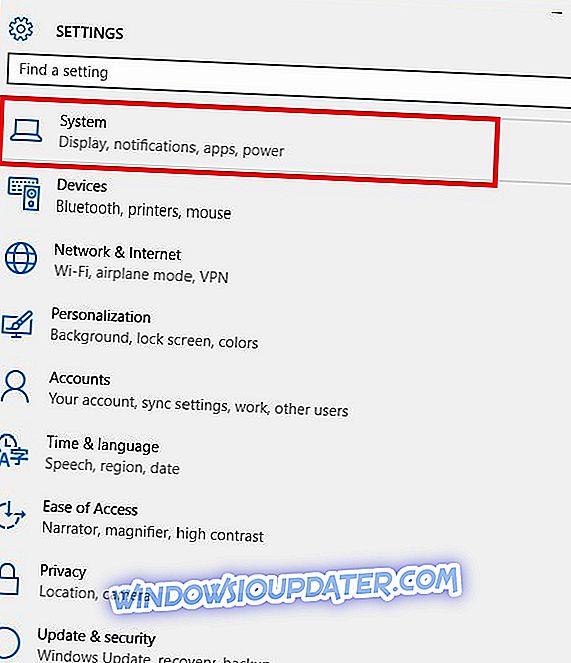
- Επιλέξτε Εφαρμογές και δυνατότητες
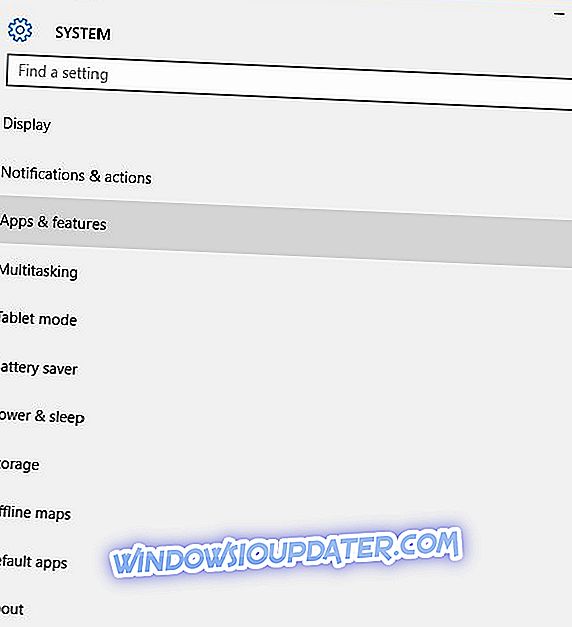
- Βρείτε το παιχνίδι και κάντε κλικ στις επιλογές Για προχωρημένους
- Κάντε κλικ στην επιλογή Επαναφορά
- Κάντε επανεκκίνηση του υπολογιστή σας για να πραγματοποιήσετε τις αλλαγές
ΔΙΑΒΑΣΤΕ ΕΠΙΣΗΣ: Η ημερομηνία κυκλοφορίας του Sims 5 και τα χαρακτηριστικά: Εδώ είναι τι λένε οι φήμες
Λύση 7: Επανεγκαταστήστε το πρόγραμμα οδήγησης
Τα αρχεία προγράμματος οδήγησης θα πρέπει να απεγκατασταθούν πριν την ενημέρωση σε νεότερα προγράμματα οδήγησης ή κατά την αφαίρεση μιας παλαιότερης κάρτας γραφικών και την αντικατάσταση της με μια νέα.
- Κάντε δεξί κλικ στο κουμπί Έναρξη
- Επιλέξτε Πίνακας ελέγχου
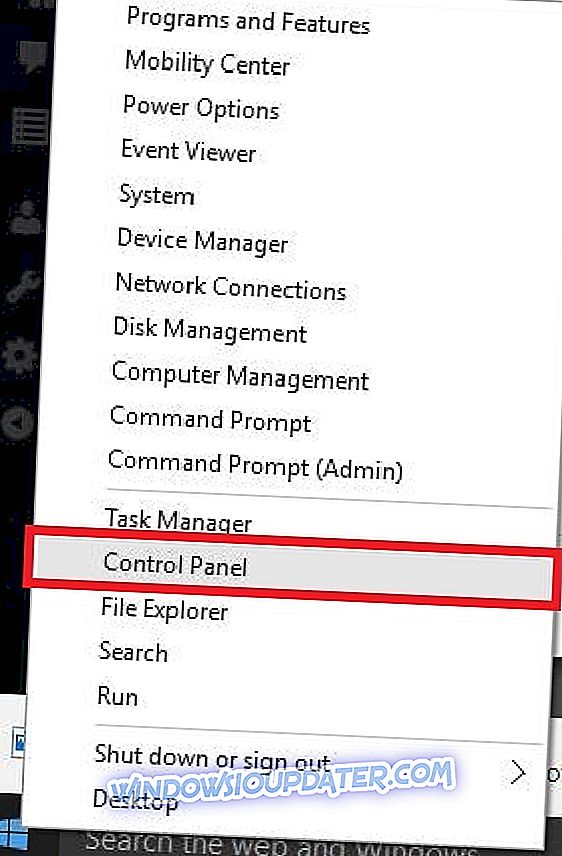
- Μεταβείτε στα Προγράμματα
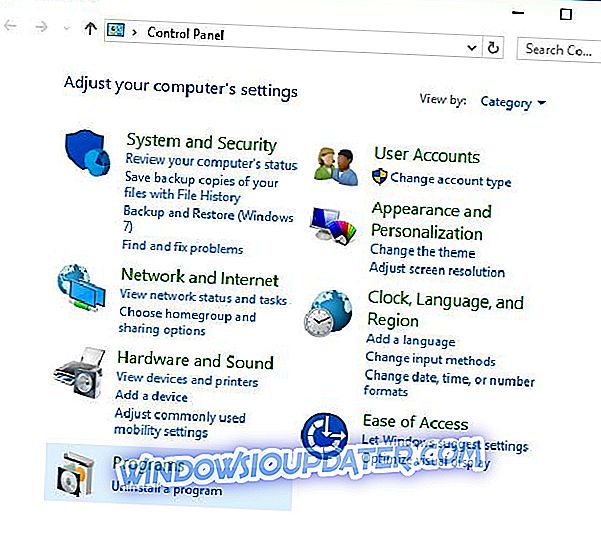
- Κάντε κλικ στην επιλογή Κατάργηση εγκατάστασης προγράμματος
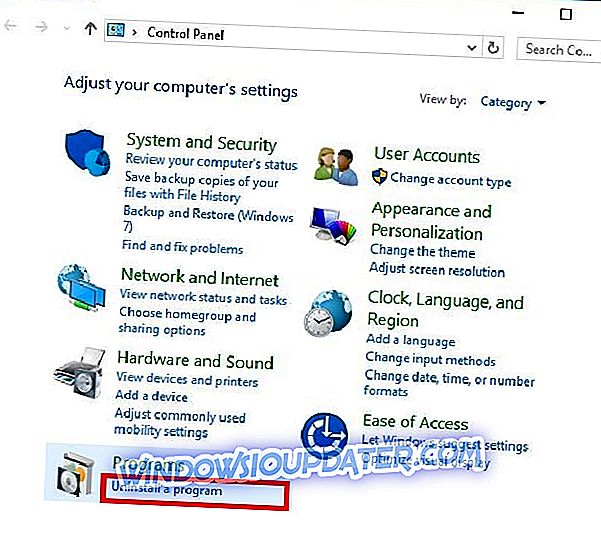
- Κάντε δεξί κλικ στο πρόγραμμα οδήγησης κάρτας γραφικών που χρησιμοποιείτε και επιλέξτε Κατάργηση εγκατάστασης
- Επιβεβαιώστε ότι θέλετε να συνεχίσετε με την απεγκατάσταση
- Θα εμφανιστεί μια ερώτηση που θα σας ρωτά εάν θέλετε να διαγράψετε όλα τα αποθηκευμένα προφίλ. Κάνοντας κλικ στο κουμπί Ναι θα διαγραφεί όλο το λογισμικό και τα αποθηκευμένα προφίλ. Κάνοντας κλικ στο κουμπί Όχι θα καταργηθεί το λογισμικό του, αλλά τα αρχεία προφίλ αποθηκεύονται στον σκληρό σας δίσκο.
- Μόλις απεγκαταστήσετε τα αρχεία του προγράμματος οδήγησης, κάντε επανεκκίνηση του υπολογιστή σας για να ολοκληρωθεί η απεγκατάσταση
- Ενεργοποιήστε τον υπολογιστή σας και εγκαταστήστε ξανά το πρόγραμμα οδήγησης της κάρτας γραφικών
Μπορείτε επίσης να υποβαθμίσετε τα προγράμματα οδήγησης γραφικών και να δείτε αν βοηθά όταν το Sims 2 συντρίβεται στα Windows 10.
Αυτόματη ενημέρωση των προγραμμάτων οδήγησης
Η λήψη και η ενημέρωση των προγραμμάτων οδήγησης με μη αυτόματο τρόπο μπορεί να καταστρέψει το σύστημά σας επιλέγοντας και εγκαθιστώντας λανθασμένες εκδόσεις. Προκειμένου να αποφευχθεί αυτό από την αρχή, προτείνουμε να το κάνετε αυτόματα, χρησιμοποιώντας το εργαλείο Tweakbit Driver Updater .
Αυτό το εργαλείο έχει εγκριθεί από την Microsoft και το Norton Antivirus και θα σας βοηθήσει να μην καταστρέψετε τον υπολογιστή σας κατεβάζοντας και εγκαταστήσετε τις λάθος εκδόσεις του προγράμματος οδήγησης. Μετά από αρκετές δοκιμές, η ομάδα μας κατέληξε στο συμπέρασμα ότι αυτή είναι η καλύτερη αυτοματοποιημένη λύση. Παρακάτω μπορείτε να βρείτε έναν γρήγορο οδηγό πώς να το κάνετε.
- Κάντε λήψη και εγκαταστήστε το TweakBit Driver Updater
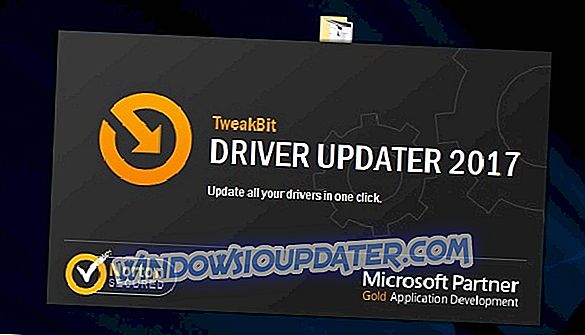
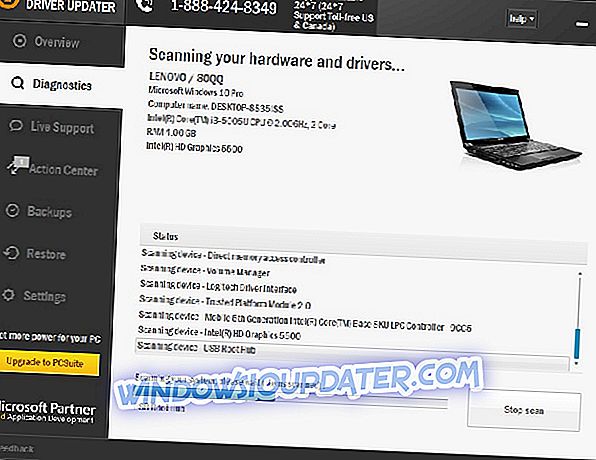
- Μετά την ολοκλήρωση της σάρωσης, θα λάβετε μια αναφορά για όλους τους οδηγούς προβλημάτων που βρέθηκαν στον υπολογιστή σας. Ελέγξτε τη λίστα και δείτε εάν θέλετε να ενημερώσετε κάθε οδηγό ξεχωριστά ή ταυτόχρονα. Για να ενημερώσετε ένα πρόγραμμα οδήγησης κάθε φορά, κάντε κλικ στο σύνδεσμο 'Ενημέρωση προγράμματος οδήγησης' δίπλα στο όνομα του προγράμματος οδήγησης. Ή απλά κάντε κλικ στο κουμπί 'Ενημέρωση όλων' στο κάτω μέρος για να εγκαταστήσετε αυτόματα όλες τις προτεινόμενες ενημερώσεις.
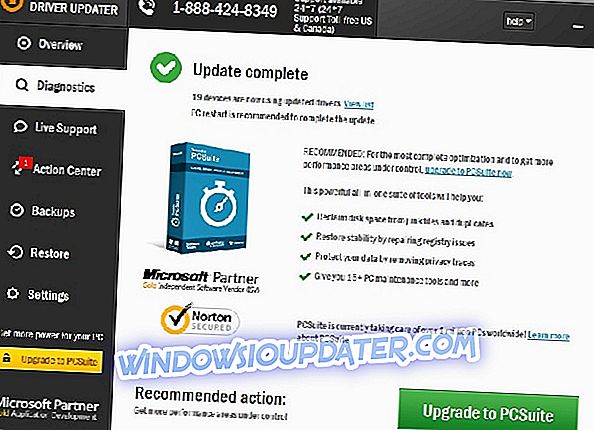
Σημείωση: Ορισμένα προγράμματα οδήγησης πρέπει να εγκατασταθούν σε πολλαπλά βήματα, ώστε να χρειαστεί να πατήσετε το κουμπί "Ενημέρωση" αρκετές φορές μέχρι να εγκατασταθούν όλα τα στοιχεία του.
Αποποίηση : κάποια λειτουργία αυτού του εργαλείου δεν είναι δωρεάν.
- ΔΙΑΒΑΣΤΕ ΕΠΙΣΗΣ: Το Sims 4 δεν θα ενημερώσει [FIX]
Λύση 8: Εκτέλεση εργαλείου DISM
Το εργαλείο "Εξυπηρέτηση και διαχείριση εικόνας ανάπτυξης" (DISM) βοηθά στη διόρθωση σφαλμάτων κατά της διαφθοράς των Windows όταν δεν είναι δυνατή η εγκατάσταση ενημερώσεων και συνθηκών service pack των Windows λόγω σφαλμάτων κατά της διαφθοράς, όπως εάν έχετε κατεστραμμένο αρχείο συστήματος.
- Κάντε κλικ στο κουμπί Έναρξη
- Στο πλαίσιο πεδίου αναζήτησης, πληκτρολογήστε CMD
- Κάντε κλικ στην επιλογή Γραμμή εντολών στη λίστα αποτελεσμάτων αναζήτησης
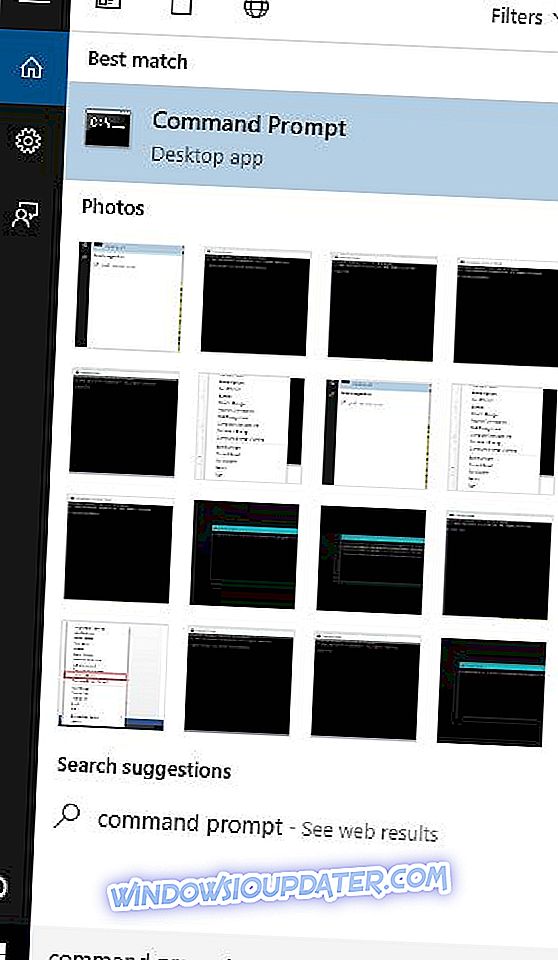
- Τύπος Dism / Online / Cleanup-Image / ScanHealth για να σαρώσετε τα στοιχεία που λείπουν
- Τύπος Dism / Online / Cleanup-Image / CheckHealth για να ελέγξετε αν λείπουν ή σπασμένα αρχεία
- Τύπος Dism / Online / Cleanup-Image / RestoreHealth για να σαρώσετε και να διορθώσετε τυχόν αιτίες της επιφάνειας εργασίας των Windows 10 είναι αργό για να φορτώσετε το ζήτημα
- Πατήστε Enter
Μόλις ολοκληρωθεί η επιδιόρθωση, επανεκκινήστε τον υπολογιστή σας και ελέγξτε εάν το πρόβλημα επιμένει, μετά από το οποίο μπορείτε να εκτελέσετε μια σάρωση SFC όπως περιγράφεται στην επόμενη λύση.
Σημείωση: Το εργαλείο DISM συνήθως διαρκεί 15 λεπτά για να ολοκληρωθεί, ενίοτε μπορεί να χρειαστεί περισσότερος χρόνος. Μην ακυρώνετε όταν εκτελείται.
Λύση 9: Χρησιμοποιήστε τον Έλεγχο αρχείων συστήματος για να επιδιορθώσετε τα κατεστραμμένα αρχεία
Αυτό ελέγχει ή σαρώνει όλα τα προστατευμένα αρχεία συστήματος και στη συνέχεια αντικαθιστά τις εσφαλμένες εκδόσεις με τις γνήσιες, σωστές εκδόσεις της Microsoft.
Δείτε πώς να το κάνετε αυτό:
- Κάντε κλικ στο κουμπί Έναρξη
- Μεταβείτε στο πλαίσιο πεδίου αναζήτησης και πληκτρολογήστε CMD
- Κάντε δεξί κλικ στη γραμμή εντολών και επιλέξτε Εκτέλεση ως διαχειριστής
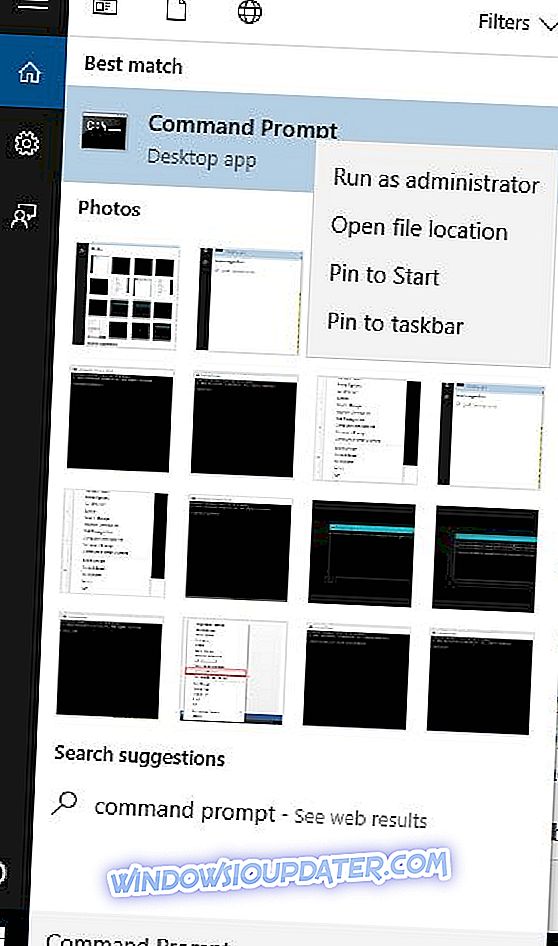
- Πληκτρολογήστε sfc / scannow

- Πατήστε Enter
- Κάντε επανεκκίνηση του υπολογιστή σας και δοκιμάστε να εγκαταστήσετε ξανά τις ενημερώσεις.
Λύση 10: Εκκαθάριση της προσωρινής αποθήκευσης των Windows Store
- Κάντε δεξί κλικ στο κουμπί Έναρξη
- Επιλέξτε Εκτέλεση
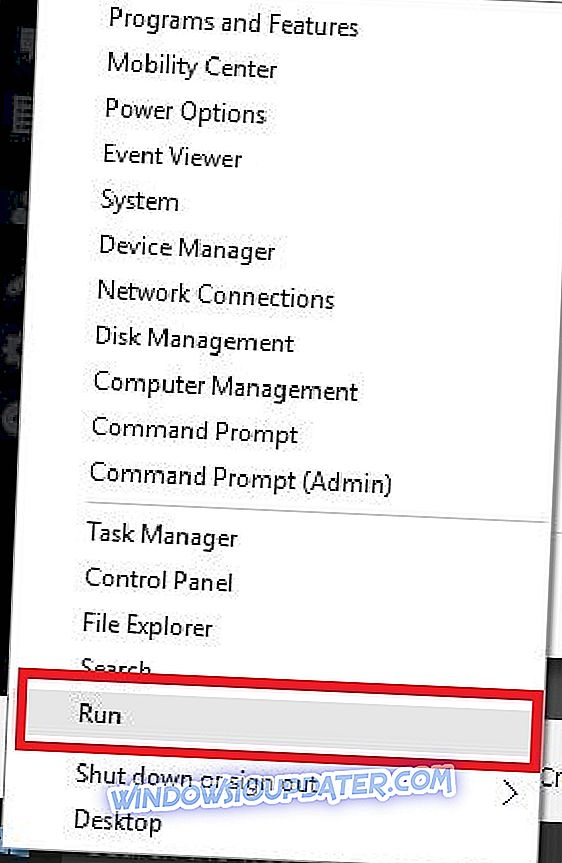
- Πληκτρολογήστε wsreset.exe και πατήστε Enter
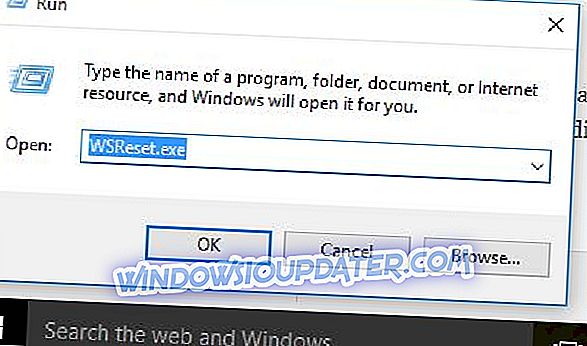
- Επανεκκινήστε τον υπολογιστή σας και ελέγξτε αν μπορείτε να ανοίξετε
ΔΙΑΒΑΣΤΕ ΕΠΙΣΗΣ: Το The Sims 4 δεν θα αποθηκεύσει το [FIX]
Λύση 11: Εκτέλεση επαναφοράς συστήματος
- Κάντε κλικ στο κουμπί Έναρξη
- Μεταβείτε στο πλαίσιο πεδίου αναζήτησης και πληκτρολογήστε Επαναφορά Συστήματος
- Κάντε κλικ στην επιλογή Δημιουργία σημείου επαναφοράς στη λίστα αποτελεσμάτων αναζήτησης
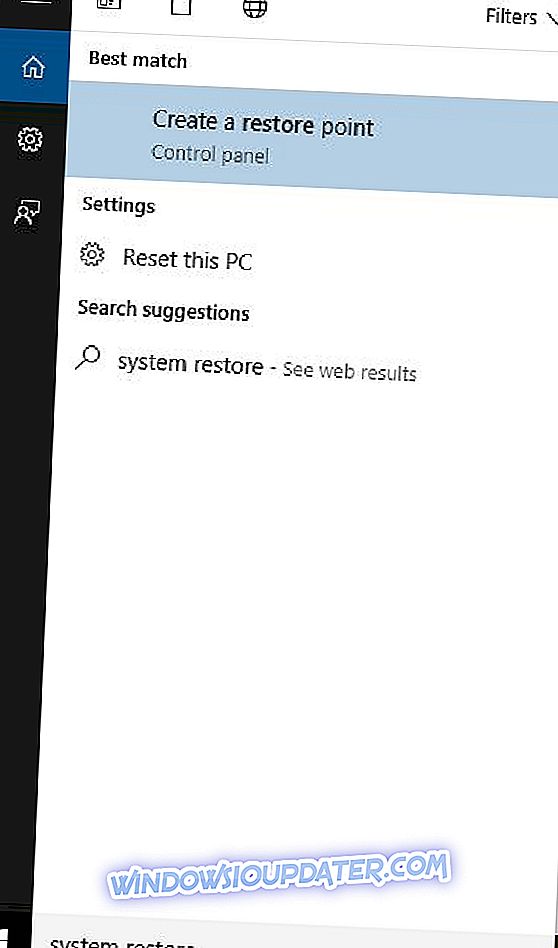
- Εισαγάγετε τον κωδικό πρόσβασης του λογαριασμού διαχειριστή ή τα δικαιώματα παραχώρησης, εάν σας ζητηθεί
- Στο παράθυρο διαλόγου Επαναφορά συστήματος, κάντε κλικ στην επιλογή Επαναφορά συστήματος, στη συνέχεια επιλέξτε ένα διαφορετικό σημείο επαναφοράς
- Κάντε κλικ στο κουμπί Επόμενο
- Κάντε κλικ σε ένα σημείο επαναφοράς που δημιουργήθηκε πριν αντιμετωπίσετε το πρόβλημα
- Κάντε κλικ στο κουμπί Επόμενο
- Κάντε κλικ στο κουμπί Τέλος
Για να επιστρέψετε σε ένα σημείο επαναφοράς, κάντε τα εξής:
- Κάντε δεξί κλικ στο κουμπί Έναρξη
- Επιλέξτε Πίνακας ελέγχου
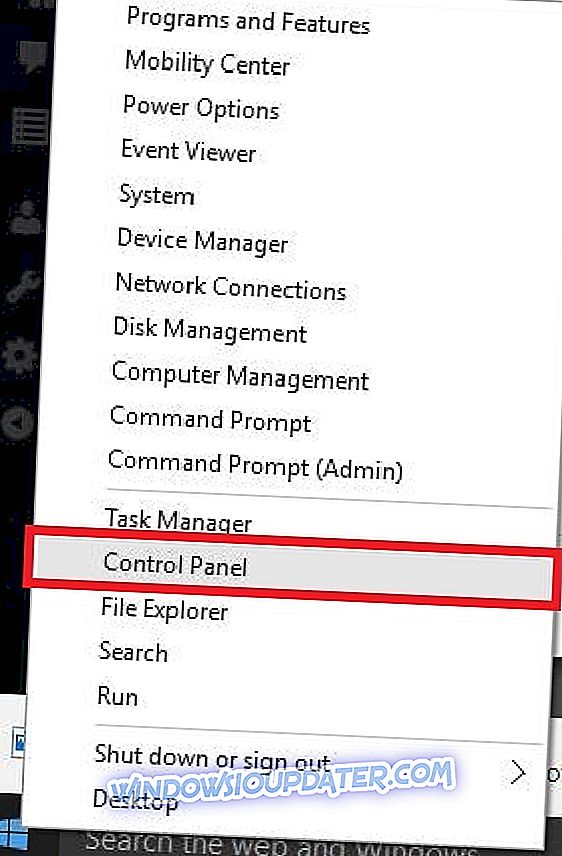
- Στο πλαίσιο αναζήτησης πίνακα ελέγχου, πληκτρολογήστε Ανάκτηση
- Επιλέξτε Ανάκτηση
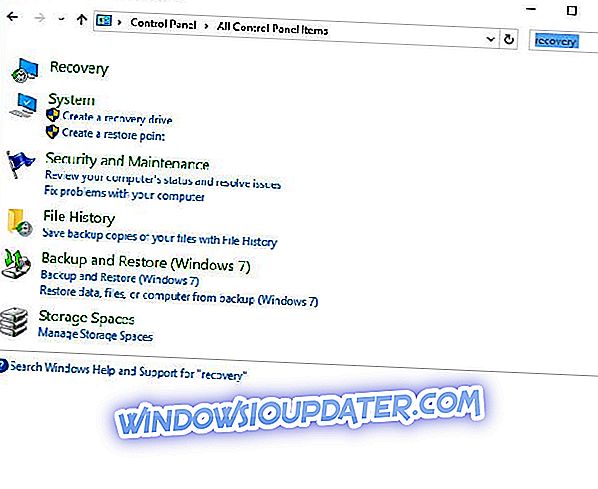
- Κάντε κλικ στην επιλογή Άνοιγμα επαναφοράς συστήματος
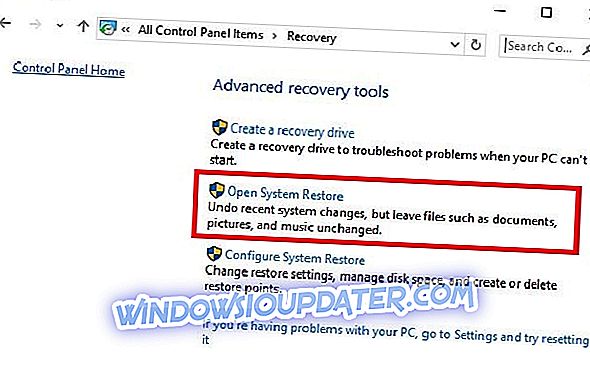
- Κάντε κλικ στο κουμπί Επόμενο
- Επιλέξτε το σημείο επαναφοράς που σχετίζεται με το προβληματικό πρόγραμμα / εφαρμογή, πρόγραμμα οδήγησης ή ενημερωμένη έκδοση
- Κάντε κλικ στο κουμπί Επόμενο
- Κάντε κλικ στο κουμπί Τέλος
Έχει κάποια από αυτές τις δεκατρείς λύσεις να βοηθήσει να επιδιορθώσετε το παιχνίδι Sims 2 που συντρίβεται στα Windows 10; Ενημερώστε μας αφήνοντας ένα σχόλιο στην παρακάτω ενότητα.